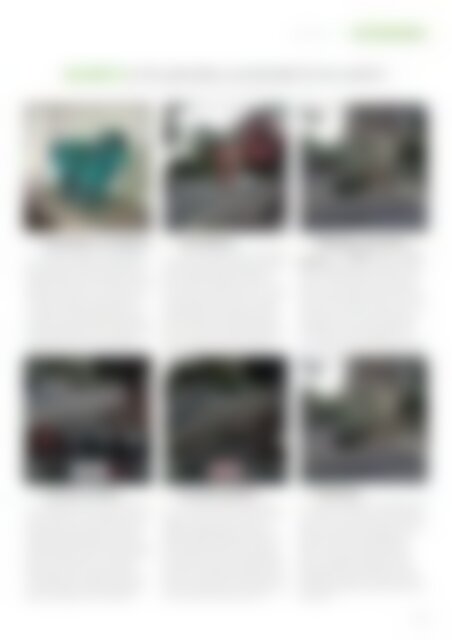Sie wollen auch ein ePaper? Erhöhen Sie die Reichweite Ihrer Titel.
YUMPU macht aus Druck-PDFs automatisch weboptimierte ePaper, die Google liebt.
Camera+ | AUFNEHMEN<br />
SO GEHT’S | FOTOGRAFIEREN UND BEARBEITEN IN CAMERA+<br />
1<br />
Draufhalten & auslösen<br />
Viel einfacher geht es nicht: Standardmäßig<br />
setzt Camera+ den Autofokus ein und balanciert<br />
Licht sowie Farbe aus, da<strong>mit</strong> Sie einfach nur den<br />
Bildschirm antippen müssen. Allerdings ist das nicht<br />
empfehlenswert. Halten Sie entwe<strong>der</strong> den Auslöser<br />
gedrückt und zielen Sie vor dem Loslassen (um<br />
Verwackler zu verhin<strong>der</strong>n) o<strong>der</strong> drücken Sie den<br />
+-Lautstärke-Knopf an <strong>der</strong> Seite des Geräts zum<br />
Auslösen. Das ist die beste Vorgehensweise, da Sie<br />
das <strong>iPhone</strong> stabiler halten können und gleichzeitig<br />
alle Informationen sehen, die Sie benötigen – wie<br />
zum Beispiel, ob das Motiv richtig im Bild steht.<br />
2 Fokussieren<br />
Wenn Sie ein Objekt fokussieren wollen, das<br />
nicht zentral ist, o<strong>der</strong> wenn Camera+ sich <strong>mit</strong> dem<br />
Fokus schwertut, stellen Sie den Autofokus ab, in<br />
dem Sie die Mitte des Bildschirms antippen.<br />
Dadurch wird <strong>der</strong> Autofokus-Kasten nicht nur kleiner<br />
und schwarz, son<strong>der</strong>n kann auch hin- und hergeschoben<br />
werden. Wenn Sie eine Zoombewegung<br />
ausführen, teilen Sie Belichtung und Fokus<br />
auf, da<strong>mit</strong> Sie beides unterschiedlich platzieren<br />
können. Das ist bei schwierigen Motiven praktisch,<br />
wenn z. B. eine Person im Schnee steht, o<strong>der</strong> bei<br />
Nachtaufnahmen <strong>mit</strong> mehreren Lichtquellen.<br />
3<br />
Bilddaten benutzen<br />
Tippen Sie auf Menu und stellen Sie Live<br />
Exposure an, um Bilddaten anzuzeigen. Wenn Sie<br />
sich <strong>mit</strong> <strong>Fotografie</strong> auskennen, wissen Sie, was die<br />
Zahlen am unteren Rand bedeuten. Wenn nicht,<br />
sollten Sie sich schlaumachen. ISO verbessert die<br />
Leistung <strong>der</strong> <strong>Kamera</strong> bei schwierigen Lichtverhältnissen.<br />
In diesem Fall steht 4.3 mm für die Linse des<br />
<strong>iPhone</strong> 4S, bei <strong>der</strong> f-Nummer handelt es sich um<br />
den Blendenwert. Ganz unten steht die aktuelle<br />
Verschlusszeit. Sie können diese Angaben zwar<br />
nicht beeinflussen, aber so offenbaren sich oft<br />
schon Probleme, bevor Sie eine Aufnahme machen.<br />
4 Aufnahme-Modi<br />
Standardmäßig ist <strong>der</strong> Normal-Modus eingestellt:<br />
Sie tippen auf den Auslöser und es wird ein<br />
Foto gemacht. Das ist super bei gutem Licht. Sind<br />
die Umstände an<strong>der</strong>s, wechseln Sie den Modus.<br />
Stabiliser macht nur Aufnahmen, wenn Sie Ihre<br />
Hände kurz ruhig halten. Mit Timer wartet die App<br />
einige Sekunden, bevor das Foto geschossen wird<br />
(wischen Sie über die Nummer, um die Zeit zu<br />
än<strong>der</strong>n). Burst wie<strong>der</strong>um macht Aufnahmen<br />
schnellstmöglichst in <strong>der</strong> Hoffnung, dass wenigstens<br />
eine gut wird. <strong>Die</strong>se Bil<strong>der</strong> sind allerdings in<br />
geringerer Qualität als solche an<strong>der</strong>er Modi.<br />
5 Einstellungstipps<br />
Sowohl Stabiliser als auch Timer haben<br />
Macken, die zwar nicht schwerwiegend sind, aber<br />
trotzdem ist es gut zu wissen, wie man da<strong>mit</strong><br />
umgeht. Der Stabiliser bietet zwei Arten von<br />
Feedback: visuell und hörbar. Visuell werden rote<br />
Linien dargestellt, die grün werden, wenn Ihre<br />
Hand ruhig ist. Dazu kommt ein sehr unangenehmes<br />
Geräusch, das Sie im Menü abstellen können.<br />
Beim Timer ist das Problem, dass die <strong>Kamera</strong> nach<br />
Ablauf nicht neu fokussiert. Sie müssen den Fokus<br />
also auf die Situation beim Auslösen einstellen und<br />
nicht, wie sie beim Einstellen des Timers ist.<br />
6 Erhellung<br />
Wie bereits erwähnt bietet die Blitz-Kontrolle<br />
vier Optionen an: Off, On, Auto und Taschenlampe.<br />
Auto ist in den meisten Fällen die beste Einstellung.<br />
Stellen Sie es ab, wenn Sie zum Beispiel in einem<br />
Museum sind. Der Modus Taschenlampen ist<br />
jedoch mehr als nur ein nettes Gimmick. Bei<br />
Motiven in geringer Entfernung leistet er gute<br />
Arbeit und auch auf kürzeste Distanz wie bei<br />
Makroaufnahmen ist er sehr hilfreich. Sie können<br />
allerdings die Lichtstärke nicht reduzieren, achten<br />
Sie also unbedingt darauf, dass die Aufnahme nicht<br />
überbelichtet.<br />
| 21